ReiBoot - Logiciel de réparation de système iOS gratuit
Réparer 150+ problèmes iOS & Mettre à jour/Enlever iOS 26 sans perte de données
ReiBoot - Outil de réparation iOS
Réparer 150+ problèmes iOS & Mettre à jour/Enlever iOS 26 sans perte de données
Avez-vous déjà éprouvé la frustration d'essayer d'envoyer un message sur votre iPhone sans y parvenir ? Il est tellement important de rester connecté et de communiquer en toute fluidité, c'est pourquoi nous sommes là pour vous aider. Dans cet article, nous explorerons les raisons derrière les échecs d'envoi de messages et vous fournirons 9 solutions simples pour résoudre ce problème sur votre iPhone.
Nous comprenons à quel point il est frustrant lorsque vous ne parvenez pas à envoyer un message sur votre iPhone. Mais ne vous inquiétez pas ! Nous avons préparé un guide facile à suivre qui vous aidera à résoudre ce problème et à retrouver une communication fluide en un rien de temps.
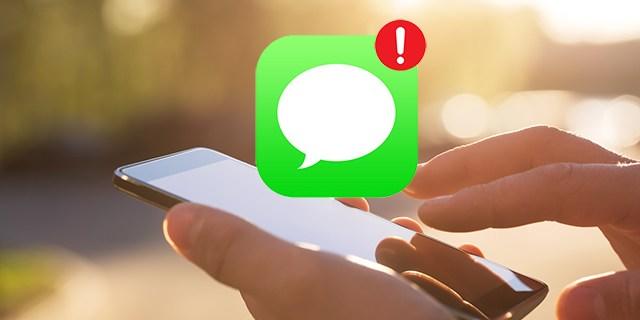
Vous devez être frustré en vous demandant : "Pourquoi mes messages ne sont-ils pas envoyés ?" Eh bien, il peut y avoir de nombreuses raisons pour lesquelles votre message iPhone n'a pas pu être envoyé. Explorons les raisons courantes qui pourraient être à l'origine du problème "le message iPhone n'a pas pu être envoyé".
Une raison courante est une mauvaise connexion réseau. Si vous vous trouvez dans une zone où la réception est mauvaise ou inexistante, il se peut que vos iMessages ne soient pas envoyés. Vous pouvez également rencontrer le même problème en cas de congestion du réseau ou si vos données cellulaires sont désactivées.
Une autre possibilité est que la fonction iMessage de votre iPhone n'est pas activée. iMessage vous permet d'envoyer des messages via Wi-Fi ou les données cellulaires, mais s'il n'est pas activé, vos iMessages risquent de ne pas être envoyés.
Parfois, le problème se situe du côté du destinataire. Si la personne que vous essayez de joindre a une boîte de réception pleine, un numéro bloqué ou si son appareil est éteint, votre message risque de ne pas être livré. Assurez-vous également que la personne que vous essayez de contacter dispose d'un iPhone avec iMessage activé.
Maintenant que vous savez pourquoi vos messages peuvent ne pas être envoyés, examinons 9 solutions simples pour que vos messages soient à nouveau envoyés. Ces solutions abordent les problèmes courants qui peuvent causer le problème "échec de l'envoi du message" sur votre iPhone.
La première chose à vérifier est votre connexion réseau, car l'une des raisons les plus courantes de l'échec de l'envoi de messages est une connexion réseau instable.
Un signal réseau faible ou instable peut empêcher l'envoi réussi de vos messages. Pour vérifier votre connexion réseau, assurez-vous d'être dans une zone avec une bonne couverture cellulaire ou connecté à un réseau Wi-Fi fiable.
De plus, vous pouvez activer le mode Avion puis le désactiver pour réinitialiser vos paramètres réseau. En garantissant une connexion réseau solide et stable, il y a de fortes chances que vos messages soient livrés sans problème.
Si vous avez vérifié votre connexion réseau et que vous continuez à rencontrer des échecs d'envoi de messages sur votre iPhone, il est utile de vérifier si iMessage est activé. Si vous ne l'avez pas désactivé et que vous vous demandez comment iMessage pourrait être désactivé, ne vous inquiétez pas ; il peut être désactivé pour économiser des données.
Pour activer iMessage, suivez ces étapes simples :
Basculez le commutateur à côté de "iMessage" pour l'activer. Il devrait devenir vert.
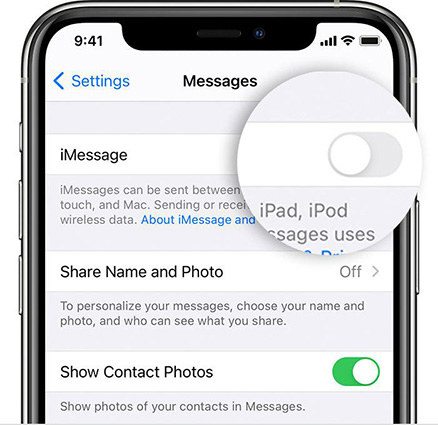
Vous devriez maintenant être en mesure d'envoyer et de recevoir des iMessages sur votre iPhone sans problème.
Parfois, ce n'est pas un problème majeur lorsque votre iMessage ne s'envoie pas. Cela peut être quelque chose d'aussi mineur qu'une perturbation temporaire du réseau. Dans de tels cas, essayez de renvoyer ce message et voyez s'il part. Voici comment faire :
Votre iPhone tentera maintenant de renvoyer le message, et s'il s'agissait d'une anomalie, il sera renvoyé avec succès.
Si le message ne part toujours pas après avoir réessayé, appuyez sur le point d'exclamation à côté du message non envoyé, et cette fois, choisissez l'option "Envoyer en tant que message texte".
En sélectionnant "Envoyer en tant que message texte", votre iPhone tentera d'envoyer le message via votre réseau cellulaire au lieu de compter sur iMessage. Ceci est particulièrement utile si vous vous trouvez dans une zone avec une faible ou aucune réception Wi-Fi.
Notez que selon votre plan cellulaire, des frais de messagerie peuvent s'appliquer lorsque vous envoyez votre iMessage en tant que message texte.
Si vous rencontrez toujours des problèmes d'échec d'envoi de messages sur votre iPhone, une solution simple est de redémarrer l'application Messages. Voici ce que vous devez faire :
En redémarrant l'application Messages, vous lui donnez un nouveau départ, ce qui peut souvent résoudre les problèmes liés aux échecs d'envoi de messages.
Si vous rencontrez des échecs d'envoi de messages persistants sur votre iPhone, il pourrait y avoir un problème avec les serveurs d'Apple. Pour vérifier l'état de votre serveur iMessage :
Si la bulle à côté est verte, cela signifie qu'il n'y a pas de problème avec le serveur iMessage. Mais si elle est jaune, c'est un signe que le serveur est hors service. Dans ce cas, vous pouvez attendre qu'Apple résolve ce problème.

La réinitialisation des paramètres réseau peut résoudre tout problème sous-jacent lié au réseau. Voici comment vous pouvez le faire :
Confirmez la réinitialisation en appuyant à nouveau sur "Réinitialiser les réglages réseau".

la réinitialisation des paramètres réseau supprimera tous les réseaux Wi-Fi enregistrés, les connexions Bluetooth et les paramètres VPN de votre iPhone, il ne faut donc pas faire cela en premier lieu lorsque votre iMessage ne fonctionne pas. Cependant, cela peut aider à résoudre les problèmes liés au réseau qui peuvent causer des échecs d'envoi de messages.
Maintenir votre système iOS à jour est important pour que votre iPhone fonctionne de manière optimale. Apple publie régulièrement de nouvelles mises à jour qui comprennent des correctifs de bugs et des améliorations.
Mettre à jour votre système iOS est un processus simple. Suivez simplement ces étapes :
Lorsqu'il s'agit de résoudre les problèmes de l'iPhone, y compris le problème "échec de l'envoi du message", Tenorshare ReiBoot est une solution fiable qui peut vous faire gagner du temps et de la frustration. Ce logiciel est conçu pour résoudre la plupart des problèmes de votre iPhone sans perdre vos données.
Tenorshare ReiBoot - Réparation standard est un outil de confiance parmi les utilisateurs d'iPhone, grâce à son interface conviviale et à ses résultats efficaces. Voici comment l'installer.
Téléchargez et installez Tenorshare ReiBoot sur votre ordinateur (PC ou Mac). Connectez votre iPhone à l'ordinateur via un câble Thunderbolt. Une fois le programme lancé, cliquez sur Démarrer.

Choisissez la Réparation standard et continuez en cliquant sur le bouton Réparation standard. Lisez également les instructions ci-dessous pour avoir une idée des exigences de l'outil.

Une fois que votre appareil est détecté par Tenorshare ReiBoot, vous pouvez continuer en téléchargeant le dernier package de firmware en cliquant sur le bouton Télécharger. Attendez que le firmware soit téléchargé.

Cliquez sur Démarrer la réparation standard pour continuer le processus de réparation standard.

Attendez que la barre de progression soit complétée. Vous verrez un message de confirmation une fois que c'est fait. Cliquez sur Terminé lorsque c'est terminé.

Non, un échec d'envoi de message ne signifie pas nécessairement que vous avez été bloqué par le destinataire. Plusieurs raisons peuvent expliquer l'échec d'envoi d'un message, telles que des problèmes de réseau, des dysfonctionnements logiciels ou même des interruptions temporaires de service. Il est important de ne pas tirer de conclusions hâtives et de prendre en compte d'autres facteurs avant de supposer que vous avez été bloqué.
Alors qu'un message en échec n'indique pas directement que vous avez été bloqué, il existe des signes qui peuvent suggérer un blocage. Ces signes comprennent :
Cependant, il est important de noter que ces signes ne constituent pas une preuve définitive que vous êtes bloqué.
En conclusion, nous avons répondu à votre question brûlante, c'est-à-dire " Pourquoi mes messages sur iPhone ne sont-ils pas envoyés ?" et nous vous avons donné 9 solutions pour résoudre le problème. Avec les connaissances et les solutions fournies dans ce guide, vous pouvez désormais faire face au problème "Échec de l'envoi de message".
Avec Tenorshare ReiBoot, vous pouvez résoudre tous vos problèmes iOS en toute sécurité, sans perdre de données. Profitez d'une conversation fluide avec la réparation du système iOS ReiBoot !

Tenorshare ReiBoot -Résoudre les problèmes iOS
puis rédigez votre avis
Par Théo Gauthier
2025-12-10 / Réparer iPhone